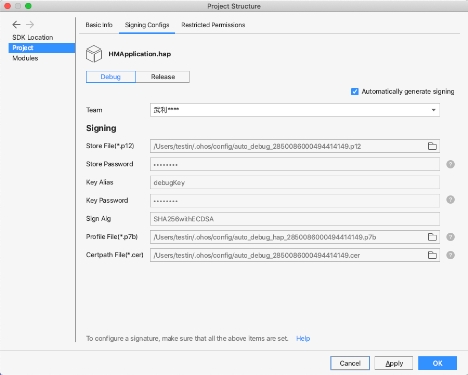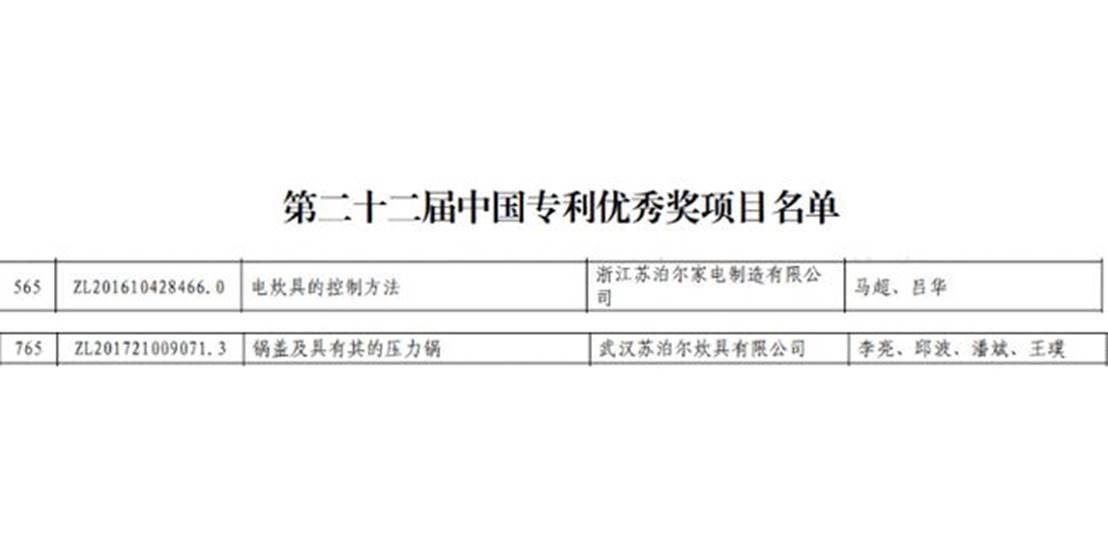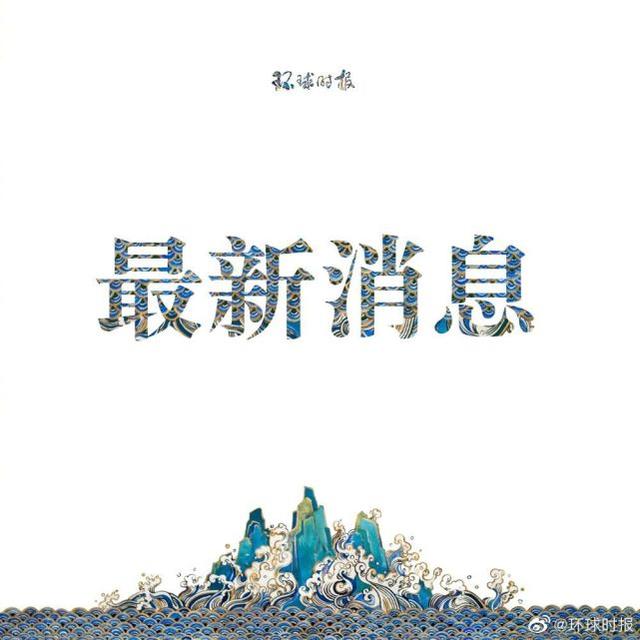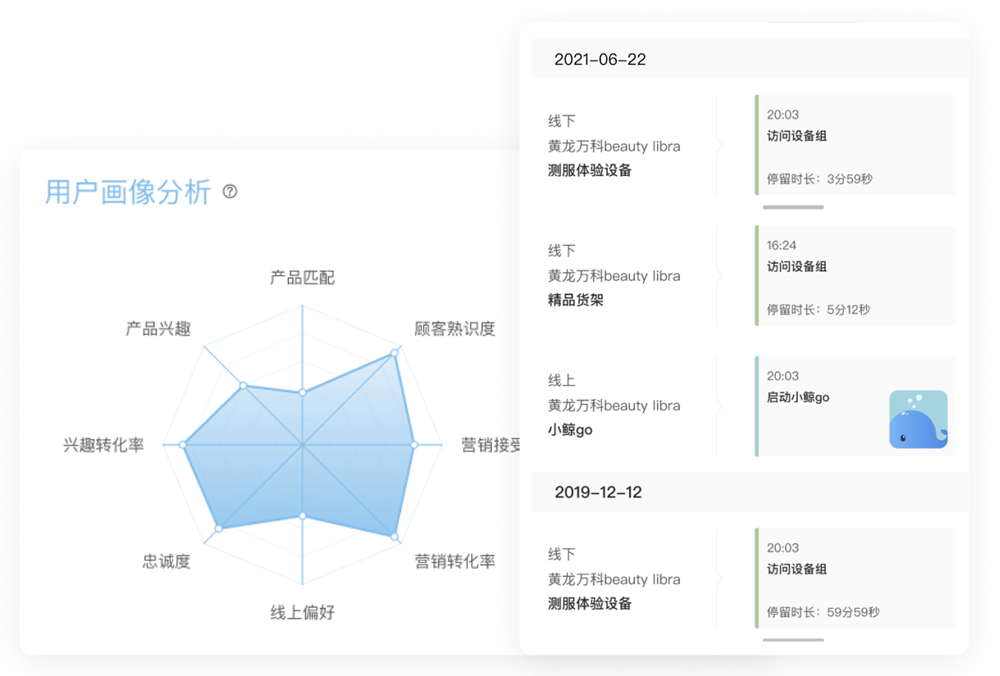原标题:Testin云测试平台的鸿蒙系统远程真机调试教程
在今年6月2日,HUAWEI终于正式推出了鸿蒙OS,标志着国内第一款自主可控的手机系统诞生了。这是中国人第一款手机操作系统,而且它的诞生不仅仅是弥补了中国没有手机操作系统的缺憾,更是打开了万物互联,智享万物的物联网大门。
在国产操作系统HUAWEI鸿蒙系统发布后,软件和系统厂商首要解决的问题就是软件和系统的测试问题,否则很容易出现不兼容、闪退、出现Bug等问题。实际上,别说全新的操作系统了,就连比较成熟的iOS系统或者Android系统在大版本更新时,都会伴随着一大堆的Bug。那么,对于厂商和开发者来说,有什么办法可以在鸿蒙操作系统上线后的第一时间就能够体验到真机测试呢?本期内容将介绍在Testin云测试平台中的鸿蒙系统设备真机调试方法。
所需平台:Testin云测远程真机平台所需设备 :远程真机鸿蒙设备远程调试所需工具 :DevEco-Studio 鸿蒙应用开发者工具、hdc 鸿蒙设备usb调试工具,与adb类似、鸿蒙开发者账号。
Testin 云测远程真机平台
1、Testin云测官网(www.Testin.cn)注册账户后可以使用平台的远程真机服务
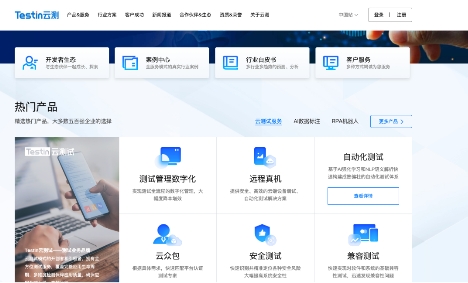
2、进入远程真机后,选择鸿蒙系统的手机,列表中展示的是平台里所有鸿蒙系统的设备,覆盖全部主力机型
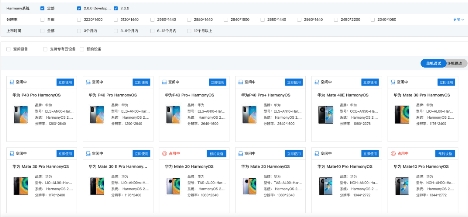
3、找一台设备,点击立即使用,可以进入设备的真机界面,选中界面中的adb调试,平台上会给出一个可以远程调试的命令;
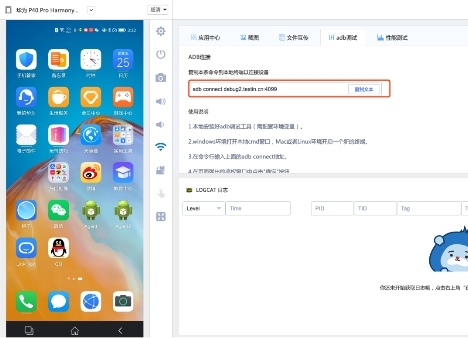
4、连接命令需要由官网提供的adb connect 改为 hdc tconn,在命令行执行hdc tconn debug2.testin.cn:4099,远程真机界面会弹询问框,点击确定后即可连接成功
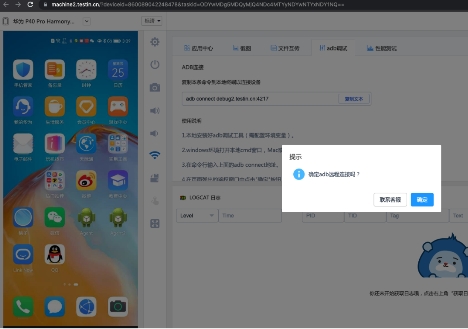
5、执行完上述命令后命令行会输出验证失败的提示,但是不用担心,这时候再运行dhc list targets ,就可以看到连接成功的设备了

6、这时候打开开发者工具,在工具的右上角可以看到有一台设备已经连上了,这个时候就可以对本地应用进行远程调试了,选中要调试的设备,运行,就可以在真机界面看到应用运行的界面,应用就可以在远程真机上进行调试了

运行环境要求
为保证DevEco Studio正常运行,建议电脑配置满足如下要求:
操作系统:macOS 10.14/10.15/11.2.2内存:8GB及以上硬盘:100GB及以上分辨率:1280*800像素及以上下载和安装DevEco Studio
DevEco Studio的编译构建依赖JDK,DevEco Studio预置了Open JDK,版本为1.8,安装过程中会自动安装JDK。
工具准备:
DevEco-Studio
hdc 工具 工具目录:hdc 是放在HarmonyOS SDK中的toolchains 目录下,HarmonyOS SDK 目录可以通过 Preferences→ Appearance & Behavior→ System Settings→HarmonyOS SDK
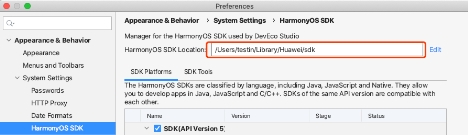
hdc macOS 环境变量配置 vi ./.bash_profileHDC_SERVER_PORT=7035launchctl setenv HDC_SERVER_PORT $HDC_SERVER_PORTexport HDC_SERVER_PORTsource ~/.bash_profile环境变量配置完成后,关闭并重启DevEco Studio。
5. 要想在远程真机上远程调试应用还需要配置应用的签名,打开DevEco-Studio ,File→Project Structure→Siginign Configs,界面勾选Automatically generate signing,
完成开发者登录后工具会自动下载证书